Comprendre vos compte et tableau de bord MyDirectPlan
Lorsque vous serez connecté/connectée à votre compte MyDirectPlan sur un ordinateur de bureau, vous remarquerez diverses options dans le menu à gauche de l’écran. Dans cet article, nous allons expliquer à quoi sert chaque onglet.
La barre de menu de MyDirectPlan compte 9 onglets. Chacun a sa propre fonction. Il s’agit des onglets indiqués ci-dessous :
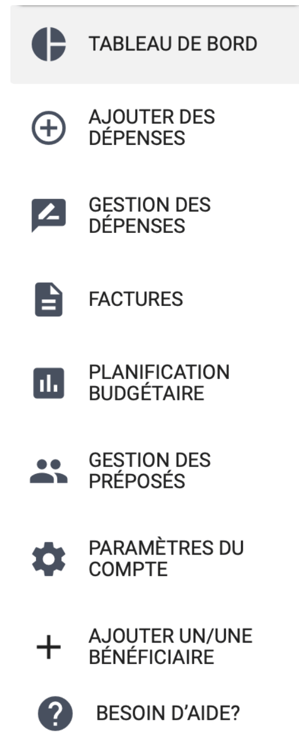
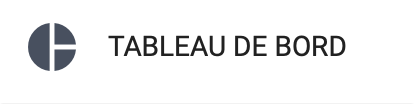
L’onglet Tableau de bord est la page par défaut qui s’ouvrira lorsque vous vous connecterez à votre compte MyDirectPlan. Votre tableau de bord possède de nombreuses fonctionnalités, dont voici un aperçu :
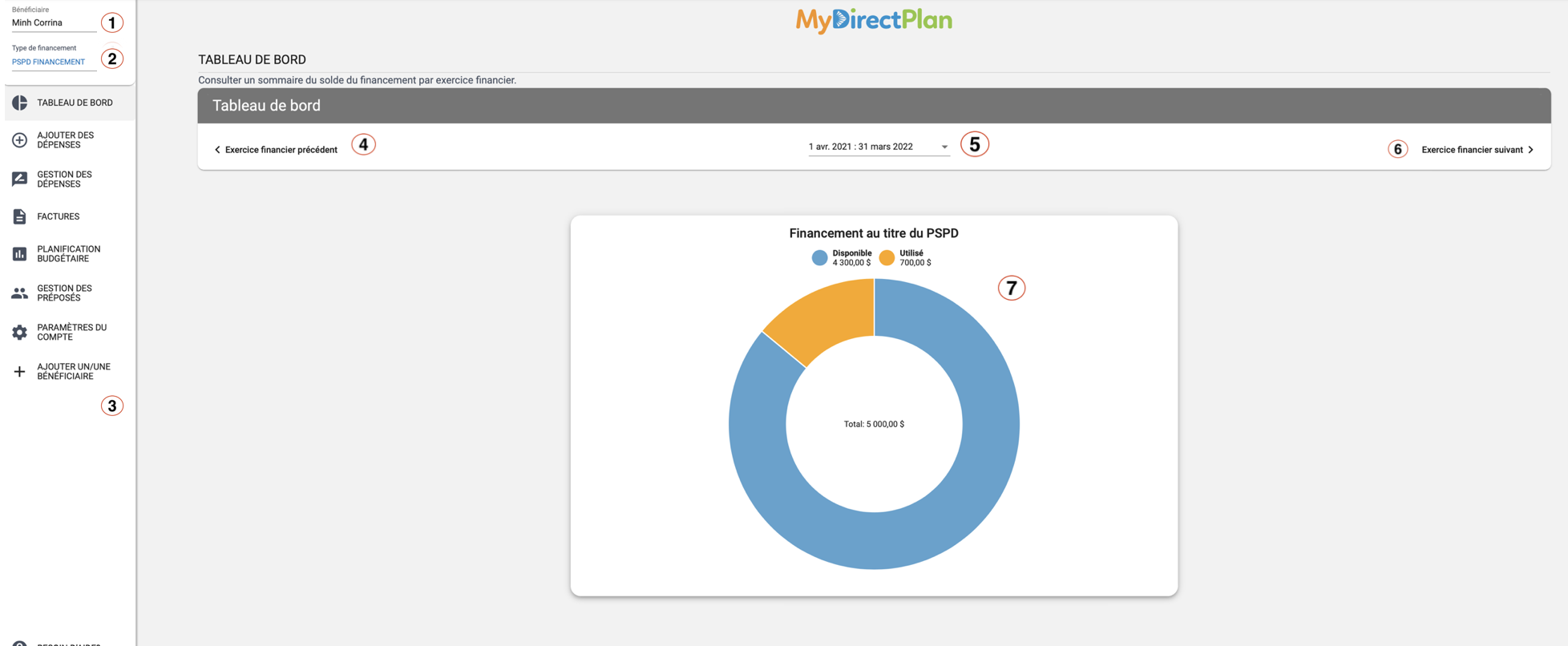
![]() Bénéficiaire : vous permet de changer de compte bénéficiaire.
Bénéficiaire : vous permet de changer de compte bénéficiaire.
![]() Type de financement : vous permet de changer de type de financement pour le/la bénéficiaire sélectionné/sélectionnée.
Type de financement : vous permet de changer de type de financement pour le/la bénéficiaire sélectionné/sélectionnée.
![]() Menu d’options : les différents onglets que vous pouvez choisir dans votre compte MyDirectPlan. Poursuivez votre lecture pour découvrir ce que chaque onglet vous permet de faire.
Menu d’options : les différents onglets que vous pouvez choisir dans votre compte MyDirectPlan. Poursuivez votre lecture pour découvrir ce que chaque onglet vous permet de faire.
![]() Bouton Exercice financier précédent : lorsque vous cliquez dessus, ce bouton réajuste votre tableau de bord pour afficher les montants concernant votre financement de l’exercice financier précédent.
Bouton Exercice financier précédent : lorsque vous cliquez dessus, ce bouton réajuste votre tableau de bord pour afficher les montants concernant votre financement de l’exercice financier précédent.
![]() Filtre d’exercice financier : ce bouton ouvre un menu déroulant vous permettant de sélectionner l’exercice financier précédent, en cours ou suivant.
Filtre d’exercice financier : ce bouton ouvre un menu déroulant vous permettant de sélectionner l’exercice financier précédent, en cours ou suivant.
![]() Bouton Exercice financier suivant : lorsque vous cliquez dessus, ce bouton réajuste votre tableau de bord pour afficher les montants concernant votre financement de l’exercice financier suivant.
Bouton Exercice financier suivant : lorsque vous cliquez dessus, ce bouton réajuste votre tableau de bord pour afficher les montants concernant votre financement de l’exercice financier suivant.
![]() Votre financement : dans cette section, vous verrez un graphique de visualisation de votre financement. Il indique votre financement total, votre financement disponible et votre financement utilisé. Ces renseignements figurent aussi au-dessus du graphique.
Votre financement : dans cette section, vous verrez un graphique de visualisation de votre financement. Il indique votre financement total, votre financement disponible et votre financement utilisé. Ces renseignements figurent aussi au-dessus du graphique.
⭐ CONSEIL : Votre financement manque à l’appel? Consultez cet article, susceptible de vous aider à le faire ajouter!

Sous l’onglet Ajouter des dépenses, vous pouvez rapidement et facilement saisir des dépenses admissibles.
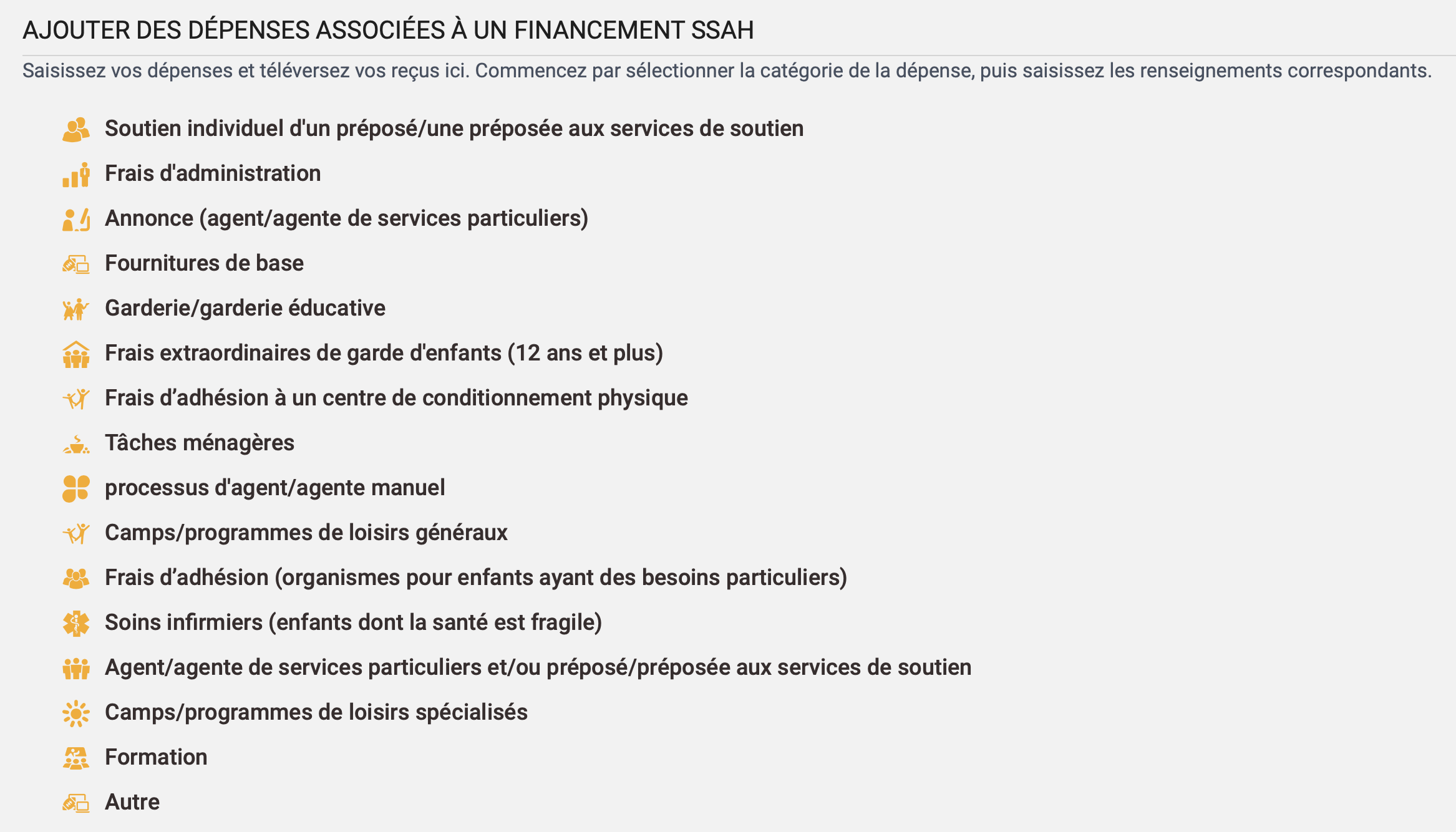 Sélectionner le type de dépense approprié vous permettra ensuite de soumettre une dépense dans cette catégorie.
Sélectionner le type de dépense approprié vous permettra ensuite de soumettre une dépense dans cette catégorie.
⭐ CONSEIL : Gardez à l’esprit qu’une dépense n’est pas soumise avant que vous vous rendiez dans la section Gestion des dépenses de votre compte, où vous pourrez la soumettre.
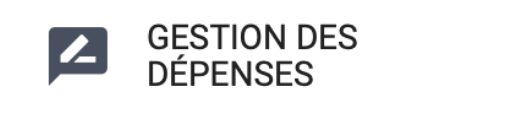
La section Gestion des dépenses de MyDirectPlan vous permet d’examiner les dépenses créées sous l’onglet « Ajouter des dépenses » avant de les soumettre à votre bureau régional du ministère. Elle vous permet également d’examiner vos dépenses précédemment soumises.
Rappelez-vous que les dépenses ne sont pas soumises avant qu’elles affichent le statut Enregistrée et que vous les ayez sélectionnées en cochant la case se trouvant à côté de chaque dépense, comme indiqué :
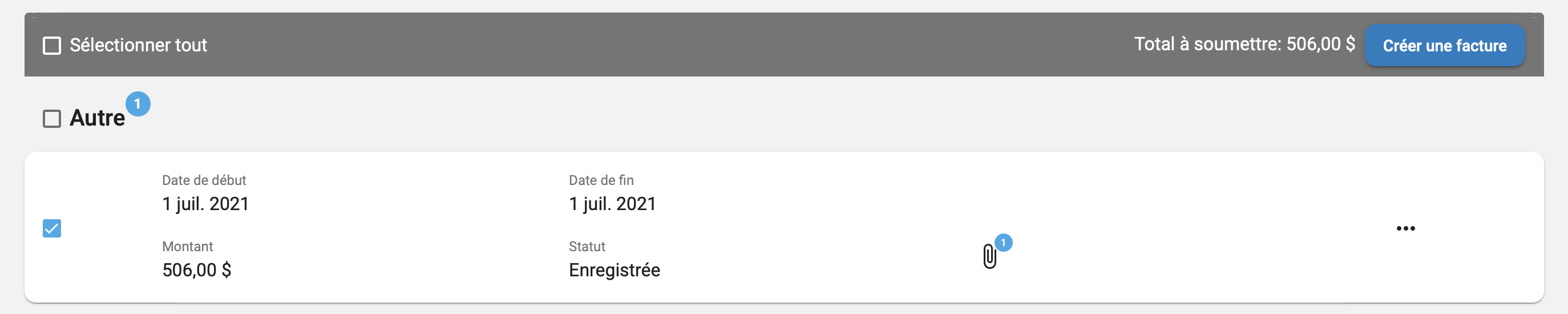
Après avoir sélectionné la dépense en la cochant, vous pouvez la soumettre en choisissant le bouton Créer une facture.
⭐ CONSEIL : Les dépenses affichant le statut En attente sont des dépenses liées aux préposés aux services de soutien. Demandez à votre préposé/préposée aux services de soutien de se connecter à son compte MyDirectPlan pour approuver ces dépenses. Cliquez ici pour en savoir plus.
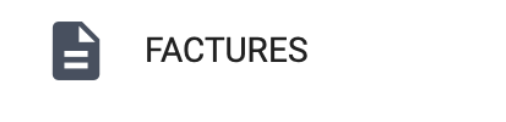
Après avoir soumis vos dépenses à votre bureau de traitement des paiements sous l’onglet Gestion des dépenses, vous pouvez visualiser le statut de la facture dans la section Factures de votre compte. Le statut affiché indique à quelle étape du traitement en est la facture. Veuillez noter que sur MyDirectPlan, le statut final est « soumise » et qu’il ne changera plus. Nous vous recommandons vivement de surveiller votre compte de virement automatique pour vous assurer que vous recevez vos remboursements.
⭐ CONSEIL : En cas de questions concernant votre facture, notamment son statut actuel ou le calendrier de remboursement, ou de modifications devant être apportées à une facture, veuillez communiquer avec votre bureau régional. MyDirectPlan ne traite pas les questions liées aux paiements, puisque nous n’avons pas accès à ces renseignements.

L’outil de Planification budgétaire vous permet de répartir votre financement en créant un budget pour chaque mois de l’exercice. L’outil de contrôle n’affectera pas les autres sections de votre compte MyDirectPlan. Créer ce budget vous permettra de planifier la façon de dépenser votre budget approuvé et de suivre vos dépenses tout au long de l’exercice financier.
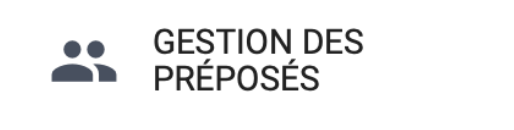
La section Gestion des préposés de votre compte vous permet d’ajouter des comptes de préposés aux services de soutien/relève ou d’éducation pour enregistrer les travaux qu’ils effectuent, ce qui leur permet à leur tour de vérifier leurs jours et heures travaillés et le taux faisant l’objet d’un remboursement grâce au financement au titre du PSPD. Veuillez noter que les préposés n’auront pas accès aux renseignements de votre profil personnel ou de votre budget.
Vous ne pourrez pas saisir de dépenses liées aux services fournis par votre préposé/préposée avant que la personne ait accepté l’invitation MyDirectPlan et que son statut indique Actif.
Pour obtenir de plus amples renseignements sur l’ajout de préposés et le processus d’approbation, consultez l’article sur le sujet dans notre base de connaissances.
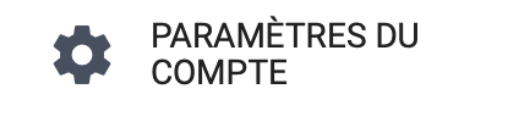
Tous les renseignements que vous avez saisis dans l’assistant de configuration du compte sont enregistrés dans vos Paramètres du compte. Dans cette section, vous pouvez :
- Examiner et modifier les renseignements de votre Profil
- Examiner et mettre à jour vos Paramètres des fonds
- Modifier votre Mot de passe
- Modifier l’Adresse de courriel que vous utilisez pour vous connecter à votre compte MyDirectPlan
- Modifier les paramètres liés aux Notifications et communications
Tout renseignement mis à jour dans votre profil devra être communiqué à votre bureau régional du ministère. Veuillez directement informer votre bureau régional de tout changement.
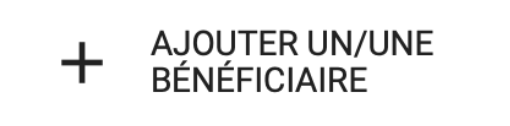 La partie Ajouter un/une bénéficiaire de votre compte vous permet d’ajouter des bénéficiaires, puisque votre compte MyDirectPlan vous donne la possibilité de gérer le financement de plusieurs bénéficiaires.
La partie Ajouter un/une bénéficiaire de votre compte vous permet d’ajouter des bénéficiaires, puisque votre compte MyDirectPlan vous donne la possibilité de gérer le financement de plusieurs bénéficiaires.

Sous l’onglet Besoin d’aide? vous trouverez les coordonnées du service à la clientèle de MyDirectPlan. Vous pouvez aussi planifier un appel avec un préposé/une préposée en chair et en os ou consulter diverses ressources d’aide en ligne au sujet de l’application, notamment des vidéos explicatives, des guides d’utilisation et des FAQ.
⭐ CONSEIL : Nous avons un article pratique qui vous explique comment planifier un appel d’assistance avec MyDirectPlan, afin qu’un préposé/une préposée en chair et en os vous appelle à une date et une heure de votre choix. Pour en savoir plus sur la planification d’un appel, consultez cet article.
Et voilà! Vous maîtrisez à présent tout ce qui a trait à votre compte MyDirectPlan et aux nombreuses fonctionnalités de votre tableau de bord. 🎉
Vous avez toujours besoin d’aide?
- Si vous avez des questions et des doutes concernant MyDirectPlan, ou des difficultés pour planifier un appel, veuillez remplir un formulaire de contact afin que notre équipe du service à la clientèle puisse vous aider!
- En cas de questions à propos de votre budget total pour l’exercice financier en cours ou de la lettre d’approbation de votre financement, veuillez consulter la page de renseignements officielle du ministère des Services à l’enfance et des Services sociaux et communautaires sur le Programme de services particuliers à domicile et/ou communiquer avec votre bureau régional du ministère.
